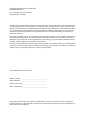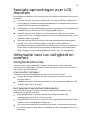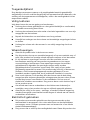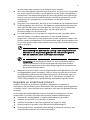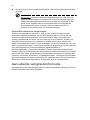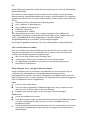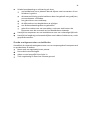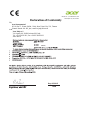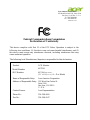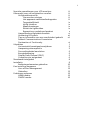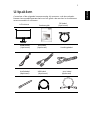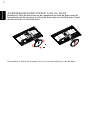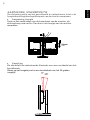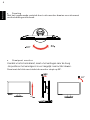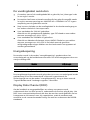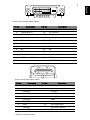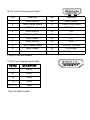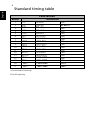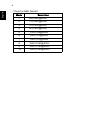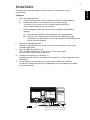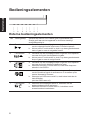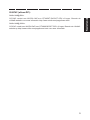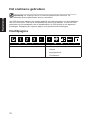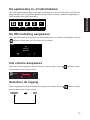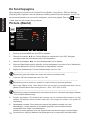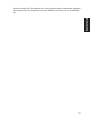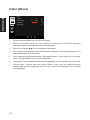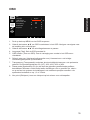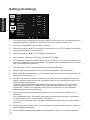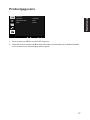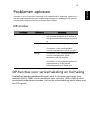Acer LCD-monitor
Gebruikershandleiding

Changes may be made periodically to the information in this publication without obligation
to notify any person of such revisions or changes. Such changes will be incorporated in new
editions of this manual or supplementary documents and publications. This company makes
no representations or warranties, either expressed or implied, with respect to the contents
hereof and specifically disclaims the implied warranties of merchantability or fitness for a
particular purpose.
Record the model number, serial number, purchase date and place of purchase information in
the space provided below. The serial number and model number are recorded on the label
affixed to your computer. All correspondence concerning your unit should include the serial
number, model number and purchase information.
No part of this publication may be reproduced, stored in a retrieval system, or transmitted, in
any form or by any means, electronically, mechanically, by photocopy, recording or otherwise,
without the prior written permission of Acer Incorporated.
Model number: __________________________________
Serial number: ___________________________________
Date of purchase: ________________________________
Place of purchase: ________________________________
Acer LCD Monitor User's Guide
Acer and the Acer logo are registered trademarks of Acer Incorporated. Other companies'
product names or trademarks are used herein for identification purposes only and belong to
their respective companies.
Copyright © 2014 . Acer Incorporated.
All Rights Reserved.
Acer LCD Monitor User's Guide
Original Issue: 12/2014

iii
Speciale opmerkingen over LCD-
monitors
De volgende symptomen zijn normaal voor LCD-monitors en duiden niet op een
probleem:
• Door de aard van fluorescentielamp kan het scherm flikkeren tijdens het
eerste gebruik. Schakel de voedingsschakelaar uit en schakel deze opnieuw
in om de flikkering te laten verdwijnen.
• Afhankelijk van het bureaubladpatroon dat u gebruikt, is het mogelijk dat
de helderheid op het scherm niet volledig gelijkmatig is.
• Het LCD-scherm heeft 99,99% of meer effectieve pixels. Het kan kleine
puntjes van 0,01% of minder bevatten, zoals een ontbrekende pixel of een
pixel die altijd is opgelicht.
• Door de aard van het LCD-scherm, kan een schaduwbeeld achterblijven
van de vorige scherminhoud nadat u naar een ander beeld bent
geschakeld, wanneer hetzelfde beeld urenlang op het scherm is gebleven.
In dat geval wordt het scherm langzaam hersteld door een ander beeld
weer te geven of de voedingsschakelaar enkele uren uit te schakelen.
Informatie voor uw veiligheid en
comfort
Veiligheidsinstructies
Lees deze instructies aandachtig. Bewaar dit document zodat u het later
opnieuw kunt raadplegen. Volg alle waarschuwingen en instructies op die op
het product zijn gemarkeerd.
Uw monitor reinigen
Volg deze instructies nauwgezet wanneer u de monitor reinigt.
• Koppel de monitor altijd los van het stopcontact voordat u met het
reinigen begint.
• Gebruik een zachte doek om het scherm en de voorkant en zijkanten van
de behuizing schoon te vegen.
Het apparaat aansluiten/loskoppelen
Volg de onderstaande richtlijnen wanneer u de voeding aansluit op en
loskoppelt van de LCD-monitor.
• Zorg dat de monitor op het voetstuk is bevestigd voordat u de
voedingskabel aansluit op het stopcontact.
• Zorg dat de LCD-monitor en computer zijn uitgeschakeld voordat u kabels
aansluit of de voedingskabel loskoppelt.
• Als het systeem meerdere stroombronnen heeft, schakel dan de voeding
van het systeem uit door alle stroomkabels van de voedingsbronnen los te
koppelen.

iv
Toegankelijkheid
Zorg dat het stopcontact waarop u de voedingskabel aansluit gemakkelijk
toegankelijk is en zich zo dicht mogelijk bij het apparaat bevindt. Wanneer u de
voeding van het apparaat moet loskoppelen, moet u de voedingskabel uit het
stopcontact trekken.
Veilig luisteren
Volg deze instructies om uw gehoor te beschermen.
• Verhoog het volume geleidelijk tot u het geluid duidelijk en comfortabel,
en zonder vervorming kunt horen.
• Verhoog het volumeniveau niet nadat u het hebt ingesteld en uw oren zijn
aangepast aan het volume.
• Beperk de luisterduur van muziek aan een hoog volume.
• Vermijd het verhogen van het volume om lawaaierige omgevingen buiten
te sluiten.
• Verlaag het volume als u de mensen in uw nabije omgeving niet kunt
horen.
Waarschuwingen
• Gebruik dit product niet in de buurt van water.
• Zet dit product niet op een onstabiel wagentje of op een wankele voet of
tafel. Het product kan ernstige schade oplopen wanneer u het laat vallen.
• Er zijn sleuven en openingen voorzien voor de ventilatie om een
betrouwbare werking van het product te garanderen en het tegen
oververhitting te beschermen. Deze openingen mogen niet worden
geblokkeerd of afgedekt. De openingen mogen nooit worden
geblokkeerd door het product op een bed, sofa, tapijt of een ander
gelijkaardig oppervlak te zetten. Dit product mag nooit bij of boven een
radiator of een verwarmingsapparaat worden geplaatst of in een
installatie worden ingebouwd, tenzij voldoende ventilatie is voorzien.
• Duw nooit objecten in dit product door de sleuven van de behuizing
aangezien deze objecten gevaarlijke voltagepunten kunnen raken of een
kortsluiting kunnen veroorzaken in de onderdelen. Dit kan vuur of
elektrische schokken veroorzaken. Zorg ervoor dat u nooit vloeistof op of
in het product morst.
• Om schade aan interne onderdelen en het lekken van de batterij te
vermijden, mag u het product niet op een trillend oppervlak plaatsen.
• Gebruik het nooit in een sport-, trainings- of andere trillende omgeving
omdat dit mogelijk onverwachte kortsluitingen of schade aan de interne
onderdelen veroorzaken.
Elektriciteit gebruiken
• Dit product moet worden gebruikt met het type stroom dat op het
markeerlabel is aangegeven. Als u niet zeker bent van het beschikbare
stroomtype, moet u contact opnemen met uw leverancier of uw lokale
elektriciteitsmaatschappij.
• Zorg ervoor dat er niets op de voedingskabel staat. Plaats dit product niet

v
op een plaats waar mensen op de kabel kunnen trappen.
• Als u een verlengkabel gebruikt met dit product, moet u ervoor zorgen dat
het totale ampèrevermogen van de apparatuur die op de verlengkabel is
aangesloten, het ampèrevermogen van de verlengkabel niet overschrijdt.
Zorg er ook voor dat het totale vermogen van alle producten die op het
stopcontact zijn aangesloten, het vermogen van de zekering niet
overschrijdt.
• Zorg dat u het stopcontact, de strip of de contactdoos niet overbelast door
teveel apparaten aan te sluiten. De algemene systeembelasting mag niet
meer zijn dan 80% van het vermogen van het circuit. Als u powerstrips
gebruikt, mag de belasting niet hoger zijn dan 80% van het
invoervermogen van de powerstrip.
• De voedingskabel van het product is uitgerust met een geaarde stekker
met drie draden. De stekker past alleen in een geaard elektrisch
stopcontact. Controleer of het stopcontact correct is geaard voordat u de
stekker van de voedingskabel in het stopcontact stopt. Stop de stekker niet
in een niet-geaard stopcontact. Neem contact op met uw elektricien voor
meer informatie.
Waarschuwing! De pool voor de aarding is een veiligheidsfunctie.
Wanneer u een stopcontact gebruikt dat niet correct is geaard,
kan die elektrische schok en/of letsels veroorzaken.
Opmerking: de aardingspool biedt ook een goede bescherming
tegen onverwachte ruis die wordt geproduceerd door andere
elektrische apparaten in de nabije omgeving die de prestaties van
dit product kunnen storen.
• Gebruik het product alleen met de bijgeleverde voedingskabelset. Als u de
voedingskabelset moet vervangen, moet u ervoor zorgen dat de nieuwe
voedingskabel voldoet aan de volgende vereisten: afneembaar type, UL-
geregistreerd/CSA gecertificeerd, type SPT-2, classificatie minimum 7A
125V, VDE goedgekeurd of gelijkwaardig, maximale lengte 4,5 meter.
Reparatie en onderhoud product
Probeer niet zelf het product te repareren, aangezien het openen of
verwijderen van de deksels u kan blootstellen aan gevaarlijke spanningspieken
of andere risico’s. Laat onderhoud en reparaties over aan een gekwalificeerde
monteur.
In de volgende omstandigheden moet u dit product loskoppelen van het
stopcontact en contact opnemen met bevoegd onderhoudspersoneel:
• wanneer de voedingskabel of stekker beschadigd of gerafeld is
• wanneer er vloeistof in het product is gemorst
• wanneer het product werd blootgesteld aan regen of water
• als het product is gevallen of als de behuizing beschadigd is
• als het product een opvallende verandering in prestaties vertoont, wat
erop wijst dat reparatie of onderhoud nodig is

vi
•
als het product niet normaal werkt nadat u de bedieningsinstructies hebt
gevolgd
Opmerking: pas alleen de bedieningselementen aan die door de
gebruiksaanwijzingen zijn beschreven. Onjuiste aanpassingen aan
andere bedieningselementen kunnen schade veroorzaken. In dat
geval is het mogelijk dat een bevoegde technicus uitgebreide
werkzaamheden moet uitvoeren aan het apparaat om het
product te herstellen naar de normale toestand.
Potentiële explosieve omgevingen
Schakel uw apparaat uit wanneer u zich op een locatie bevindt met een
potentieel explosief atmosfeer en leef alle aanwijzingen en instructies na.
Potentieel explosieve atmosferen omvatten locaties waar u normaal zou
worden geadviseerd de motor van uw voertuig uit te schakelen. Vonken op
dergelijke locaties kunnen een explosie of brand veroorzaken die kunnen
leiden tot lichamelijke letsels of zelfs overlijden. Schakel het apparaat uit in de
buurt van benzinepompen. Houd rekening met de beperkingen op het gebruik
van radio-apparatuur in brandstofdepots, opslagplaatsen en
distributiegebieden, chemische fabrieken of waar explosiewerkzaamheden
worden uitgevoerd. Gebieden met een potentieel explosieve atmosfeer worden
vaak, maar niet altijd, gemarkeerd. Deze gebieden omvatten het benedendek
op boten, chemische overdracht- of opslagfaciliteiten, voertuigen die vloeibaar
gas (zoals propaan of butaan) gebruiken en gebieden waar de lucht chemische
elementen of kleine deeltjes bevat, zoals graan, stof of metaalpoeder.
Aanvullende veiligheidsinformatie
Uw apparaat en de uitbreidingen kunnen kleine onderdelen bevatten. Houd ze
buiten het bereik van kleine kinderen.

vii
Verklaring LCD-pixels
Het LCD-scherm werd vervaardigd met productietechnieken met een hoge
precisie. Het is echter mogelijk dat enkele pixels niet verschijnen of als zwarte
of rode punten worden weergegeven. Dit heeft geen effect op het opgenomen
beeld en wijst niet op een defect.
Het energiebeheer van de monitor is standaard ingeschakeld bij de levering.
• Activeer de slaapmodus van het scherm na 15 minuten inactiviteit van
de gebruiker.
• Activeer de slaapmodus van de computer na 30 minuten inactiviteit
van de gebruiker.
• Activeer de computer uit de slaapmodus door op de voedingsknop te
drukken.
Tips en informatie voor een comfortabel
gebruik
Na langdurig gebruik van de computer, kunnen gebruikers klagen over
oogbelasting en hoofdpijn. Gebruikers lopen ook het risico op lichamelijk letsel
na urenlang werken aan een computer. Lange werkperioden, een slechte
houding, slechts werkgewoonten, stress, ongepaste werkomstandigheden,

viii
persoonlijke gezondheid en ander factoren verhogen het risico op lichamelijke
letsels aanzienlijk.
Een verkeerd computergebruik kan leiden tot het carpale tunnel syndroom,
peesontsteking, peesschedeontsteking of andere spier-/botletsels. De volgende
symptomen kunnen zich voordoen in de handen, polsen, armen, schouders, nek
of rug:
• verdoving of een brandend of tintelend gevoel
• pijn, ongemak of gevoeligheid
• pijn, zwelling of kloppingen
• stijfheid of spanning
• koudegevoel of zwakte
Als u deze symptomen hebt of als u andere terugkerende of blijvende
ongemakken en/of pijn ondervindt met betrekking tot het computergebruik,
moet u onmiddellijk een arts raadplegen en de gezondheid- en
veiligheidsafdeling van uw bedrijf op de hoogte brengen.
Het volgende gedeelte biedt tips voor een comfortabeler computergebruik.
Uw comfortzone zoeken
Zoek uw comfortzone door de kijkhoek van de monitor aan te passen, een
voetsteun te gebruiken of uw zithoogte aan te passen naar een maximaal
comfort. Houd rekening met de volgende tips:
• Blijf niet te lang in één vaste houding zitten
• vermijd een ronde rug en het naar voor en/of achter leunen
• Ga regelmatig rechtstaan en wandel rond om de belasting op uw
beenspieren te beperken.
Zorg dragen voor uw gezichtsvermogen
Lange werkuren voor de computer, het gebruikt van een verkeerde bril of
contactlenzen, weerkaatsing, overmatig kamerverlichting, slechts
scherpgestelde schermen, zeer kleine lettertypen en beeldschermen met een
laag contrast kunnen uw ogen belasten. De volgende alinea's geven suggesties
voor het beperken van de oogbelasting.
Ogen
• Laat uw ogen vaak rusten.
• Geef uw ogen regelmatige onderbrekingen door weg te kijken van de
monitor en u te richten op een punt op afstand.
• Knipper vaak met de ogen om te voorkomen dat ze uitdrogen.
Beeldscherm
• Houd uw beeldscherm schoon.
• Zorg dat uw ogen hoger zijn dan de bovenrand van het beeldscherm zodat
uw ogen omlaag gericht zijn wanneer u naar het midden van het
beeldscherm kijkt.
• Pas de helderheid en/of het contrast aan naar een comfortabel niveau voor
een betere leesbaarheid van de tekst en een hogere zuiverheid van de
afbeeldingen.

ix
•
Schakel weerkaatsing en schittering uit door:
• uw beeldscherm zo te plaatsen dat de zijkant naar het venster of een
lichtbron is gericht
• de kamerverlichting te minimaliseren door het gebruik van gordijnen,
zonneschermen of blinden.
• het gebruik van een werklamp
• de kijkhoek van het beeldscherm te wijzigen
• een antiweerkaatsingsfilter te gebruiken
• gebruik te maken van een zonneklep, zoals een stuk karton dat
bovenaan over de voorrand van het beeldscherm uitsteekt
• Vermijd het aanpassen van uw beeldscherm naar een onhandige kijkhoek.
• Vermijd het langdurig rechtstreeks kijken naar heldere lichtbronnen, zoals
geopende vensters.
Goede werkgewoonten ontwikkelen
Ontwikkel de volgende werkgewoonten om uw computergebruik ontspannend
en productiever te maken.
• Neem vaak en regelmatig korte pauzes.
• Doe enkele rekoefeningen.
• Adem zo veel mogelijk frisse lucht in.
• Train regelmatig en houd uw lichaam gezond.

Acer Incorporated
8F, 88, Sec. 1, Xintai 5th Rd., Xizhi
New Taipei City 221, Taiwan
Declaration of Conformity
We,
Acer Incorporated
8F, 88, Sec. 1, Xintai 5th Rd., Xizhi, New Taipei City 221, Taiwan
Contact Person: Mr. RU Jan, e-mail:[email protected]
And,
Acer Italy s.r.l
Via Lepetit, 40, 20020 Lainate (MI) Italy
Tel: +39-02-939-921 ,Fax: +39-02 9399-2913
www.acer.it
XF270H
XF270H xxxxxx;
Sep.2
5,2015
Acer

Acer America Corporation
333 West San Carlos St., Suite 1500
San Jose, CA 95110, U. S. A.
Tel : 254-298-4000
Fax : 254-298-4147
www.acer.com
Federal Communications Commission
Declaration of Conformity
This device complies with Part 15 of the FCC Rules. Operation is subject to the
following two conditions: (1) this device may not cause harmful interference, and (2)
this device must accept any interference received, including interference that may
cause undesired operation.
The following local Manufacturer /Importer is responsible for this declaration:
Product: LCD Monitor
Model Number:
SKU Nu
mber:
Name of Responsible Party: Acer America Corporation
Address of Responsible Party: 333 West San Carlos St.
Suite 1500
San Jose, CA 95110
U. S. A.
Contact Person: Acer Representative
Phone No.: 254-298-4000
Fax No.: 254-298-4147
XF270H xx xxxx ;
(“x” = 0~9, a ~ z, A ~ Z or Blank)
XF 270H

1
Speciale opmerkingen over LCD-monitors iii
Informatie voor uw veiligheid en comfort iii
Veiligheidsinstructies iii
Uw monitor reinigen iii
Het apparaat aansluiten/loskoppelen iii
Toegankelijkheid iv
Veilig luisteren iv
Waarschuwingen iv
Elektriciteit gebruiken iv
Reparatie en onderhoud product v
Aanvullende veiligheidsinformatie vi
Verklaring LCD-pixels vii
Tips en informatie voor een comfortabel gebruik vii
Federal Communications Commission
Declaration of Conformity xi
Uitpakken
Het voetstuk bevestigen/verwijderen
Aanpassing schermpositie
De voedingskabel aansluiten
Energiebesparing
Display Data Channel (DDC)
Connector pin assignment
Standaard timingtabel
Installatie
Bedieningselementen gebruiker
Een instelling aanpassen
Acer eColor Management
Gebruiker
Problemen oplossen
DVI/DP-modus
1
2
3
5
5
5
6
8
9
10
11
12
13
15
15
16
HDMI-modus

1
Nederlands
Uitpakken
Controleer of de volgende items aanwezig zijn wanneer u de doos uitpakt.
Bewaar het verpakkingsmateriaal voor het geval u de monitor in de toekomst
moet verzenden of vervoeren.
LCD-scherm
'3-kabel
(Optioneel)
Snelstartgids
DVI-kabel
Voedingskabel
Audiokabel
(Optioneel)
(Optioneel)(Optioneel)
(Optioneel)
USB-kabel
HDMI-kabel
MHL
MHL
kabel
(Optioneel)

AANBRENGEN/VERWIJDEREN VAN DE BASIS
Installeren: Sluit de basis aan op de standaard en druk de basis naar de
bovenkant van de monitor, en draai de basis dan met de klok mee. Draai
de schroef vast met de klok mee.
Verwijderen: Draai de stappen om voor het verwijderen van de basis.
2
Nederlands

AANPASSING SCHERMPOSITIE
Om de beste positie van het gezichtsveld te optimaliseren, kunt u de
hoogte/kanteling/draaiing/draaipunt van de monitor aanpassen.
· Aanpassing Hoogte
Druk na het aandrukken van de bovenkant van de monitor, de
sluitingsknop naar rechts. Dan kunt u de hoogte van de monitor
aanpassen.
· Kanteling
Zie alstublieft de onderstaande illustratie voor een voorbeeld van het
kantelbereik.
3
Nederlands
mogelijk.
Alleen op het hoogste punt is een elevatiehoek van het 35 graden
5
o
o
35
1
2
150
mm

· Draaiing
Met het ingebouwde voetstuk kunt u de monitor draaien voor de meest
comfortabele gezichtshoek.
· Draaipunt monitor
Draai met de klok mee totdat de monitor stopt op 90°.
4
Nederlands
Voordat u het scherm draait, moet u het verhogen naar de hoog
ste positie en het vervolgens zo ver
mogelijk naar achter duwen.
90
o
150
o
60
60

5
Nederlands
De voedingskabel aansluiten
• Controleer eerst of de voedingskabel die u gebruikt, het juiste type is dat
in uw regio is vereist.
• De monitor heeft een universele voeding die het gebruik mogelijk maakt
in regio's met een spanning van 100/120V AC of 220/240 V AC. Er is geen
aanpassing van de gebruikers vereist.
• Stop het ene uiteinde van de voedingskabel in de wisselstroomingang en
het andere uiteinde in het stopcontact.
• Voor eenheden die 120V AC gebruiken:
Gebruik een UL-goedgekeurde kabelset, type SVT-draad en een stekker
met een vermogen van 10 A / 125 V.
• Voor eenheden die 220/240V AC gebruiken:
Gebruik een kabelset die bestaat uit een H05VV-F-kabel en een stekker
met een vermogen van 10 A, 250 V. De kabel moet de geschikte
veiligheidsgoedkeuringen hebben van het land waarin het apparaat zal
worden geïnstalleerd.
Energiebesparing
De monitor wordt in de modus "energiebesparing" geplaatst door het
controlesignaal van de beeldschermcontroller. Dit wordt aangegeven door een
oranje voedings-LED.
De energiebesparingsmodus wordt gehouden tot er een controlesignaal wordt
gedetecteerd of tot het toetsenbord of de muis is geactiveerd. De
activeringstijd om van de modus "energiebesparing" terug te keren naar de
"ingeschakelde stand" bedraagt ongeveer 3 seconden.
Display Data Channel (DDC)
Om de installatie te vergemakkelijken en zolang uw systeem wordt
ondersteund door het DDC-protocol, ondersteunt de monitor plug & play. Het
DDC is een communicatieprotocol dat door de monitor wordt gebruikt om het
hostsysteem te informeren over zijn capaciteiten, zoals de ondersteunde
resoluties en de overeenkomende timing. De monitor ondersteunt de DDC2B-
standaard.
Modus LED-lampje
Aan Blauw
Energiebesparing Oranje

7
English
24-pin color display signal cable*
PIN No. Description PIN No. Description
1 TMDS data 2- 13 NC
2 TMDS data 2+ 14 +5 V power
3 TMDS data 2/4 shield 15 GND (return for +5 V hsync.vsync)
4 NC 16 Hot-plug detection
5NC 17TMDS data 0-
6DDC clock 18TMDS data 0+
7 DDC data 19 TMDS data 0/5 shield
8NC 20NC
9 TMDS data 1- 21 NC
10 TMDS data 1+ 22 TMDS clock shield
11 TMDS data 1/3 shield 23 TMDS clock+
12 NC 24 DDC TMDS clock-
PIN No. Description PIN No. Description
1
13
2
14
3
15
4
16
17
18
7
19
20
9
10
11
12
5
8
6
Lane0(p)
GND
Lane0(n)
Lane1(p)
GND
Lane1(n)
Lane2(p)
GND
Lane3(n)
Lane3(p)
GND
Lane3(n)
Config1
Config2
AUX_CH (n)
GND
AUX_CH (p)
Hot Plug Detect
DP Power_Return
DP Power
20-pin color display signal cable*
* only for certain models

19-Pin Color Display Signal Cable*
* only for certain models
PIN Meaning PIN Meaning
1. TMDS Data2+ 10. TMDS Clock+
2. TMDS Data2 Shield 11. TMDS Clock Shield
3. TMDS Data2- 12. TMDS Clock-
4. TMDS Data1+ 13. CEC
5. TMDS Data1 Shield 14. Reserved (N.C. on device)
6. TMDS Data1- 15. SCL
7. TMDS Data0+ 16. SDA
8. TMDS Data0 Shield 17. DDC/CEC Ground
9. TMDS Data0- 18. +5V Power
19. Hot Plug Detect
EN-6
*Only for MHL models
*19-Pin Color Display
Signal Cable
PIN NO. DESCRIPTION
7. MHL+
9. MHL-
18. VBUS
19. CBUS
5, 11, 17 GND

8
English
Standard timing table
MODE
1 VGA 640x480 60Hz
2
MA& 640x480
2Hz
3
SVGA 800x600
Hz
4
SVGA 800x600
5
9(6$ x00
6
XGA 1024x768
60Hz
7
XGA
70Hz
8 75Hz
9 60Hz
10 60Hz
11
SXGA 1280x1024
60Hz
12
9(6$ 1280x0
60Hz
13
WXGA 1280x800
60Hz
14
WXGA+ 1440x900
60Hz
15
WSXGA+ 1680x1050
60Hz
16
UXGA 1600x1200
0Hz
17
WUXGA 1920x1080
Hz
Resolution
VESA MODES
1024x768
8XGA 1x
8XGA 10x
8XGA 1x
8XGA 10x
56Hz
60Hz
V(6$ 1x
*
*
*)RU'9,DQG'3LQSXWRQO\
)RU'3LQSXWRQO\

8
English
1 640×480@60Hz
2 720×480@60Hz
3 720×576@50Hz
4 800×600@60Hz
5 1024×768@60Hz
6 1280×720@60Hz
7 1280×720@50Hz
8 1920×1080@30Hz
9 1920×1080@60Hz
10 1920×1080@50Hz
Mode Resolution
*Only for MHL-Model

Nederlands
7
Installatie
Volg de onderstaande stappen om de monitor te installeren op uw
hostsysteem.
Stappen
1 Sluit de videokabel aan
a Zorg dat de monitor en de computer beide zijn uitgeschakeld.
b
c Sluit de digitale kabel aan (alleen voor modellen met dubbele
ingang).
(1) Zorg dat de monitor en de computer zijn uitgeschakeld.
(2) Sluit het ene uiteinde van de 24-pins DVI-kabel aan op de
achterkant van de monitor en sluit het andere uiteinde aan op de
poort van de computer.
2 Sluit de voedingskabel aan
Sluit de voedingskabel aan op de monitor en vervolgens op een goed
geaard stopcontact.
Schakel uw monitor en computer in
Schakel eerst de monitor, en daarna de computer in. Deze volgorde is zeer
belangrijk.
Als de monitor nog steeds niet correct werkt, raden wij u aan het
hoofdstuk Probleemoplossing te raadplegen om een diagnose te stellen
van het probleem.
Sluit de USB kabel (Optioneel)
Sluit de USB 3.0-kabel aan op de poort om snel op te laden.
Sluit de USB 3.0-kabel aan op de poort.
3
HDMI -kabel (alleen voor modellen met een hdmi -ingang)
Controleer of de monitor en de computer uitgeschakeld zijn.
Sluit de HDMI-kabel aan op de computer.
4
5
USB
USB
USB3.0 port
-supporting
fast charge
USB3.0 port
2

Nederlands
8
Bedieningselementen
Externe bedieningselementen
1&2 Voedingsknop Schakelt de monitor in/uit. Blauw geeft ingeschakeld aan.
Oranje geeft aan dat het apparaat in de modus stand-by/
energiebesparing is.
3 Functietoets
/
a. Indrukken om de Hoofdpagina weer te geven. Druk opnieuw
om de volgende functie in het menu Functie te openen.
b. Als het menu Functie actief is, drukt u op deze geselecteerde
toets of gaat u naar de volgende functie.
4 Functietoets
/
a. Indrukken om de Hoofdpagina weer te geven. Druk opnieuw
om naar de functie Invoerselectie te gaan.
b. Als het menu Functie actief is, drukt u op deze geselecteerde
knop of gaat u naar de vorige functie.
5 Functietoets
/
a. Indrukken om de Hoofdpagina weer te geven. Druk opnieuw
om naar de functie Volume-instelling te gaan.
b. Wanneer het menu Functie actief is, voert deze knop een
selectie in het OSD in.
6 Functietoets
/
a. Indrukken om het menu Functie weer te geven. Druk opnieuw
om de Overdrive-functie te activeren en in te stellen op de
modus Normaal of Extreem.
b. Wanneer het OSD-menu actief is, werkt deze toets als de
toets Afsluiten.
(sluit het OSD-menu af).
7 Functietoets
/
a. Wanneer de hoofdpagina actief is, indrukken om de
spelmodusbesturing te activeren
b. Wanneer het menu Functie actief is, indrukken om de
scenariomodus te selecteren.

Nederlands
9
G-SYNC (alleen DP):
3440x1440@60Hz:
G-SYNC vereist een NVIDIA GeForce GTX650Ti BOOST GPU of hoger. Bezoek de
nVidia®-website voor meer informatie: http://www.nvidia.com/page/home.html
3440x1440@100Hz:
G-SYNC vereist een NVIDIA GeForce GTX960 BOOST GPU of hoger. Bezoek de nVidia®-
website op http://www.nvidia.com/page/home.html voor meer informatie.

Nederlands
10
Het snelmenu gebruiken
Opmerking: de volgende inhoud is uitsluitend bedoeld als referentie. De
werkelijke productspecicaties kunnen verschillen.
Het OSD (onscreen display) kan worden gebruikt voor het aanpassen van de instellingen
van uw LCD-monitor. Druk op de knop MENU om het OSD te openen. U kunt het OSD
gebruiken voor het aanpassen van de beeldkwaliteit, de OSD-positie en de algemene
instellingen. Raadpleeg de volgende pagina voor geavanceerde instellingen.
Hoofdpagina
Spelmodus 1. OD-opties (overdrive)
2. Volume
3. Ingangsselectie
4. Functiemenu

Nederlands
11
De spelmodus in- of uitschakelen
Open de spelmodusbesturing en schakel de spelmodus in of uit met de pijlen (UIT/AAN) en
selecteer welk door de gebruiker gedenieerd proel moet worden gebruikt (raadpleeg het
OSD-gedeelte voor meer informatie).
De OD-instelling aanpassen
Open de OD-besturing en selecteer de OD-instelling van uw voorkeur met de pijlen. Druk op
wanneer u klaar bent om één niveau terug te keren.
OD
Extreme
Normal
Off
Het volume aanpassen
Open de volume-regeling en stel het volume in met de pijlen. Druk op wanneer u klaar
bent om één niveau terug te keren.
Volum
e7
1
Selecteer de ingang
Open Ingangsbesturing en selecteer de ingang met de pijlen. Druk op wanneer u klaar
bent om één niveau terug te keren.
HDMI DP

Nederlands
12
De functiepagina
Open de pagina Functie om de functies Picture (Beeld), Color (Kleur), OSD en Settings
(Instelling) aan te passen naar de gewenste instelling met behulp van de pijlen. U kunt ook
de systeeminformatie van uw monitor weergeven vanaf deze pagina. Druk op wanneer
u klaar bent om één niveau terug te keren.
Picture (Beeld)
Picture
Acer eColor Management
Brightness
Contrast
Blue Light
Dark boost
Adaptive Contrast
Off
Off
Off
50
27
1. Druk op de knop MENU om het OSD te openen.
2. Gebruik de toetsen ▲/▼ om Picture (Beeld) te selecteren in het OSD. Navigeer
vervolgens naar het foto-element dat u wilt aanpassen.
3. Gebruik de knoppen ◄/► om de schuifregelaars aan te passen.
4. Het menu Beeld kan worden gebruikt voor het aanpassen van Acer eColor, Helderheid,
Contrast, Blauwlicht, Donker versterken en Aanpasbaar contrast.
5. Brightness (Helderheid): Pas de helderheid aan van 0 tot 100.
-------------------------------------------------------------------------------------------------------------
Opmerking: past de balans aan tussen de lichte en donkere tinten.
6. Contrast: Pas het contrast aan van 0 tot 100.
-------------------------------------------------------------------------------------------------------------
Opmerking: stel de mate van verschil in tussen lichte en donkere gebieden
7. Blue Light (Blauw licht): filtert blauw licht om uw ogen te beschermen door aan te
passen hoeveel blauw licht wordt getoond -- 80%, 70%, 60% of 50%.
-------------------------------------------------------------------------------------------------------------
Opmerking: hogere waarden laten meer blauw licht door. Selecteer een lagere waarde
voor de beste bescherming.
8. Donker versterken: Dit versterkt de omvang van de donkere kleurniveaus van het
scherm. Zwarttinten zullen minder zwart zijn. Hoe hoger het niveau, hoe groter de
versterking.
9. Aanpasbaar contrast: Deze methode vergroot het globale contrast van veel
afbeeldingen, vooral wanneer de bruikbare gegevens van het beeld worden
voorgesteld door dichte contrastwaarden.
Hierdoor kunnen gebieden met een lager lokaal contrast een hoger contrast krijgen.
De methode is nuttig bij beelden met achtergrond en voorgronden die beide zowel

Nederlands
13
helder als donker zijn. De methode kan in het bijzonder leiden tot een betere weergave
van de botstructuur in röntgenfoto's en meer details in foto’s die over- en onderbelicht
zijn.

Nederlands
14
Color (Kleur)
Color
Gamma
Colour Temp
Saturation
6-axis color
Warm
2.2
100
1. Druk op de knop MENU om het OSD te openen.
2. Gebruik de toetsen ▲/▼ om Color (Kleur) te selecteren in het OSD. Navigeer
vervolgens naar het foto-element dat u wilt aanpassen.
3. Gebruik de toetsen ◄/► om de instelling te selecteren.
4. Met de Gammamodus kunt u de helderheidstint aanpassen. De standaardwaarde is 2,2
(standaardwaarde voor Windows).
5. Color temperature (Kleurtemperatuur): Standaard is warm. U kunt kiezen uit Cool (Koel),
Warm, Bluelight (Blauw licht) of User (Gebruiker).
6. Verzadiging: De kleurhelderheid kan worden gewijzigd met een aanpassing van 0~200.
7. 6-assen kleur: Chroma van rood, groen, blauw, cyaan, geel en magenta kunnen
onafhankelijk worden aangepast van 0 tot 155, zodat de kleurkwaliteit van het beeld
wordt gewijzigd.

Nederlands
15
OSD
OSD
Language
OSD Timeout
Refresh rate num
Transparency
Game mode
Aim point
Off
Off
English
Off
120
1. Druk op de knop MENU om het OSD te openen.
2. Gebruik de toetsen ▲/▼ om OSD te selecteren in het OSD. Navigeer vervolgens naar
de instelling die u wilt wijzigen.
3. Gebruik de toetsen ◄/► om schuifregelaars aan te passen.
4. Language (Taal): Stel de OSD-menutaal in.
5. OSD timeout (Time-out OSD): Pas de vertraging aan voordat u het OSD-menu
uitschakelt.
6. Refresh rate num (Vernieuwingsfrequentie num): hiermee toont u de huidige
vernieuwingsfrequentie op het scherm.
7. Transparency (Transparantie): selecteer de doorzichtigheid wanneer u de spelmodus
gebruikt. De doorzichtigheid kan 0% (UIT), 20%, 40%, 60% of 80%.
8. Game mode (Spelmodus): Er zijn drie door de gebruiker gedenieerde proelen
beschikbaar. Wanneer u hebt beslist welke instellingen voor u geschikt zijn, slaat u
ze op en kan het systeem de instellingen in de toekomst oproepen wanneer u de
spelmodus inschakelt en op 1, 2 of 3 drukt.
9. Aim point (Richtpunt): toon een richtpunt op het scherm voor schietspellen.

Nederlands
16
Setting (Instelling)
Setting
Input
DTS
OD
Ambient Light
Wide Mode
Over Clock
Reset
Power-off
USB charge
Off
Aspect
Deep Sleep
Normal
HDMI
On
1. Het menu setting (Instelling) kan worden gebruikt om de taal voor het schermmenu en
andere belangrijke instellingen te selecteren, inclusief ingang en OD-niveau.
2. Druk op de knop MENU om het OSD te openen.
3. Gebruik de toetsen ▲/▼ om Instelling te selecteren in het OSD. Navigeer vervolgens
naar de instelling die u wilt aanpassen.
4. Gebruik de toetsen ◄/► om de instelling te selecteren.
5. Input (Ingang): selecteer voor de bron tussen DP-in, HDMI.
6. DTS: hiermee schakelt u het DTS-geluid On (in) of Off (uit). Uw monitor is uitgerust met
twee 7W luidsprekers op de achterkant. DTS-geluid wordt gestraticeerd en creëert
een opmerkelijke geluidsstroom.
7. OD: Selecteer Off (Uit), Normal (Normaal) of Extreme (Extreem).
8. Ambient light (Omgevingslicht): past de verlichtingseffecten, kleur en stijl aan.
9. Wide mode (Breedbeeldmodus): u kunt kiezen welke schermverhouding u gebruikt. De
opties zijn Verhouding en 1:1.
10. Overklok: De X34 kan worden overklokt (op het risico van de eindgebruiker) naar een
hogere vernieuwingsfrequentie dan is aangekondigd door de paneelspecicatie. Deze
functies staan dit gedrag toe.
* Gebruik het NVIDIA-bedieningspaneel na het opnieuw opstarten om de maximale
vernieuwingsfrequentie in te stellen. Als er niets wordt weergegeven, koppelt u de
DisplayPort™-kabel los en gebruikt u het OSD van de monitor om een standaard
vernieuwingsfrequentie te selecteren.
11. Diepe slaap: U kunt de slaapmodus instellen op aan of uit, wanneer HDMI- of DP-
broninvoer.
Aan (standaardmodus): De monitor gaat naar de slaapmodus wanneer er gedurende
12 minuten geen invoer van de HDMI- of DP-bron is.
Uit: De monitor gaat niet naar de slaapmodus wanneer er geen invoer van de HDMI- of
DP-bron is.
12. Reset (Opnieuw instellen): Stelt de aangepaste kleurinstellingen opnieuw in naar de
standaard fabriekswaarden.
13. Power-off USB charge (USB opladen bij uitschakelen): On (in-) of Off (uitschakelen).

Nederlands
17
Productgegevens
Information
Resolution
Max Refresh Rate
Mode
Normal
1920x1080
60 Hz
1. Druk op de knop MENU om het OSD te openen.
2. Selecteer met de toetsen ▲/▼het item Information (Informatie) om de basisinformatie
voor uw monitor en stroomingang weer te geven.

15
Nederlands
Problemen oplossen
Voordat u uw LCD-monitor verzendt voor onderhoud of reparatie, raden wij u
aan de onderstaande lijst met probleemoplossingen te raadplegen om te zien
of u zelf een diagnose van het probleem kunt maken.
Probleem LED-status Oplossing
Geen beeld zichtbaar Blauw Gebruik het OSD om de helderheid en
het contrast optimaal in te stellen of
stel de standaardinstellingen opnieuw
in.
Uit Controleer de voedingsknop.
Controleer of de voedingskabel
correct is aangesloten op de monitor.
Oranje Controleer of de videosignaalkabel
correct is aangesloten op de
achterkant van de monitor.
Controleer of het computersysteem is
ingeschakeld en in de modus
Energiebesparing of Stand-by is.
DP-modus
DP-functies voor serieschakeling en herhaling
DisplayPort-bandbreedtebeperkingen houdt in dat twee monitoren (met
resolutie 2560 x 1440) of vier monitoren (met resolutie 1920 x 1080) in serie
geschakeld ondersteund worden. De functie serieschakeling werkt alleen met
een DP-signaal.
-
 1
1
-
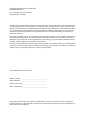 2
2
-
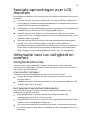 3
3
-
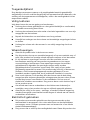 4
4
-
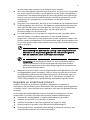 5
5
-
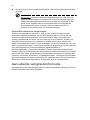 6
6
-
 7
7
-
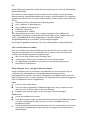 8
8
-
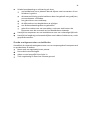 9
9
-
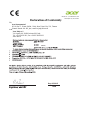 10
10
-
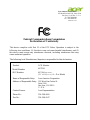 11
11
-
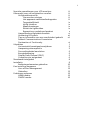 12
12
-
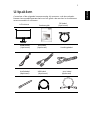 13
13
-
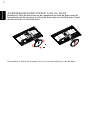 14
14
-
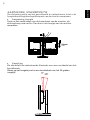 15
15
-
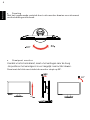 16
16
-
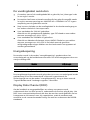 17
17
-
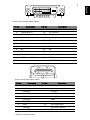 18
18
-
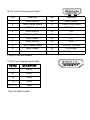 19
19
-
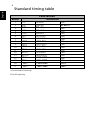 20
20
-
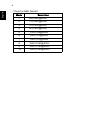 21
21
-
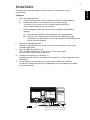 22
22
-
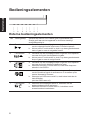 23
23
-
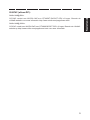 24
24
-
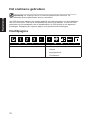 25
25
-
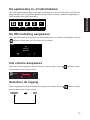 26
26
-
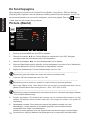 27
27
-
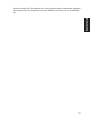 28
28
-
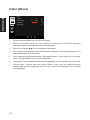 29
29
-
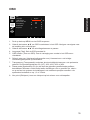 30
30
-
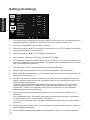 31
31
-
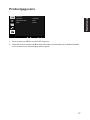 32
32
-
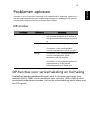 33
33
Gerelateerde papieren
-
Acer CB351C Gebruikershandleiding
-
Acer CB241HQK Gebruikershandleiding
-
Acer K242HQK Gebruikershandleiding
-
Acer KA270HK Handleiding
-
Acer B326HK Gebruikershandleiding
-
Acer B286HK Gebruikershandleiding
-
Acer CB271HK Gebruikershandleiding
-
Acer CB280HK Gebruikershandleiding
-
Acer B276HK Gebruikershandleiding
-
Acer RT280K Gebruikershandleiding